win10桌面没有此电脑怎么办 windows10桌面显示此电脑图标的方法
有些用户刚装完win10系统,发现win10桌面此电脑图标不见了!这是怎么回事呢?要怎么在win10桌面显示此电脑图标呢?win10系统桌面只有一个回收站图标,此电脑(我的电脑)图标需要手动设置才能放到桌面上。下面系统城小编教大家windows10桌面显示此电脑图标的方法。
win10系统桌面没有此电脑图标的解决方法
1、这边以win10 1803版本为例说明,在桌面空白区域,点击鼠标右键,在右键菜单中点击【个性化】;
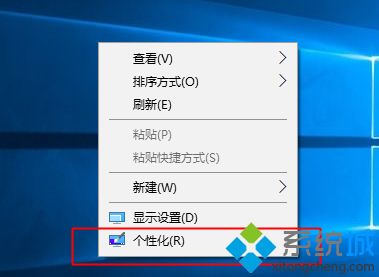
2、打开系统设置,点击左侧的【主题】,然后右侧找到相关设置下的【桌面图标设置】,点击它;
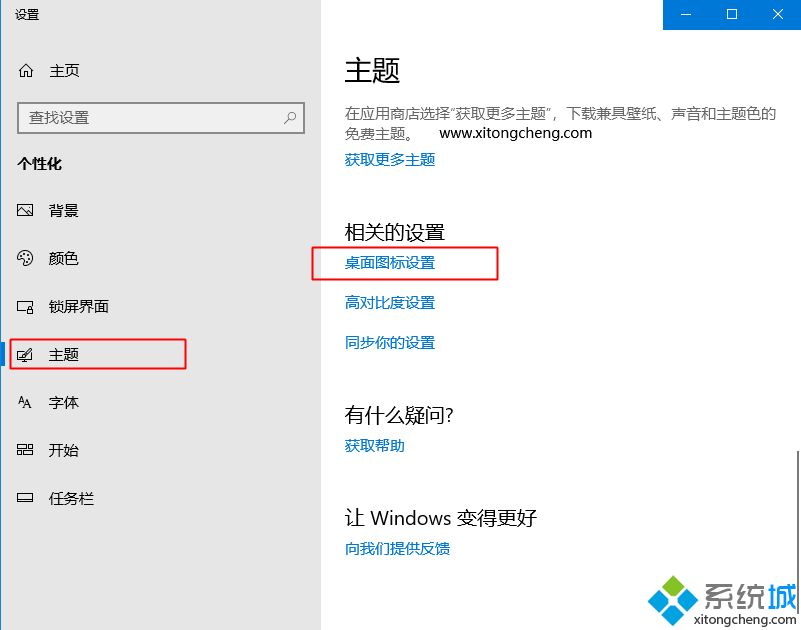
3、勾选【计算机】,点击确定,同理如果需要显示网络等图标,也是勾选上即可;
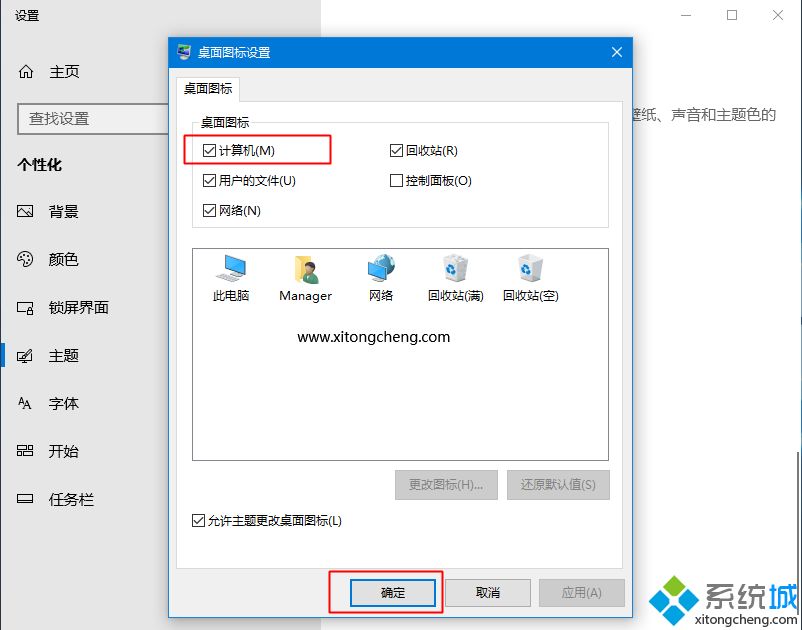
4、这样win10桌面上就显示此电脑图标了。
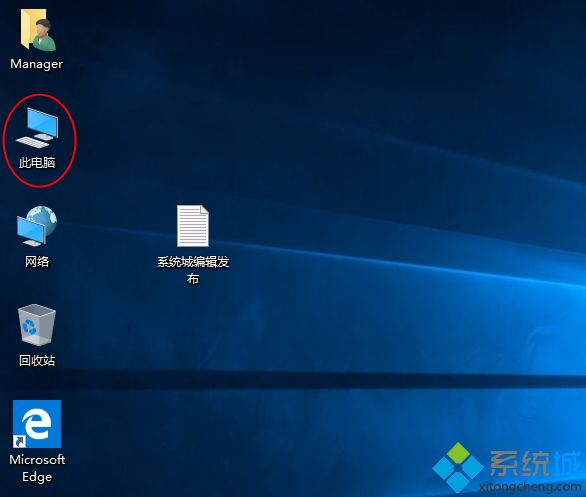
以上就是win10桌面没有此电脑图标的解决方法,如果你的win10系统桌面上没有此电脑,可以参考上面的步骤来操作,将此电脑图标放到桌面上。
相关教程:电脑显示屏无桌面图标电脑出界面没有图标显示桌面在桌面上速览电脑我的电脑图标不见回收站桌面不显示我告诉你msdn版权声明:以上内容作者已申请原创保护,未经允许不得转载,侵权必究!授权事宜、对本内容有异议或投诉,敬请联系网站管理员,我们将尽快回复您,谢谢合作!










